Kako popraviti Nimate dovoljenja za shranjevanje na to mesto v sistemu Windows

Ko Windows prikaže napako »Nimate dovoljenja za shranjevanje na tem mestu«, vam to prepreči shranjevanje datotek v želene mape.

Običajno se pri brisanju datoteke v sistemu Windows datoteka ne izbriše takoj, ampak se shrani v koš. Po tem boste morali narediti še en korak: izprazniti smeti. Če pa tega drugega koraka ne želite narediti, vam bomo v spodnjem članku pokazali, kako trajno izbrisati datoteko. Prosimo, glejte.
1. način: v celoti izbrišite datoteko v računalniku z nastavitvijo koša
Koš je mesto, kjer so izbrisani elementi začasno shranjeni v sistemu Windows, razen če so trajno izbrisani. Uporabnikom ponuja možnost obnovitve izbrisanih datotek v operacijskem sistemu Windows od Windows 95 naprej. Dokler uporabnik trajno ne izbriše teh datotek, ne bodo trajno izbrisane s trdega diska; Vse te izbrisane datoteke ali mape so shranjene v košu. Poleg tega vam koš omogoča, da obnovite vse datoteke, ki so v njem shranjene, na prvotno lokacijo za shranjevanje.
Datotek ne morete uporabiti neposredno v košu; Najprej morate obnoviti datoteke. Od Windows 95 naprej je prikazan v vseh različicah Windows. Vendar pa se v novejših različicah operacijskega sistema Windows njegova ikona morda ne bo prikazala. V tem primeru lahko prikažete ikono koša v sistemu Windows tako, da odprete nastavitve. Če v košu ni neželenih datotek, bo prikazan kot prazen koš. Ko je nekaj podatkov, se prikaže koš z ikonami papirja.
Dokler ne izpraznite smeti, bodo vse začasno izbrisane datoteke shranjene. Vaše datoteke pa se začnejo brisati iz smetnjaka, če je omejitev shranjevanja v smetnjaku izčrpana ali če je vaš trdi disk poln ali skoraj zmanjkalo prostora.
Če želite takoj v celoti izbrisati datoteko v računalniku s košem, naredite naslednje:
1. korak : z desno miškino tipko kliknite ikono koša na namizju in izberite Lastnosti
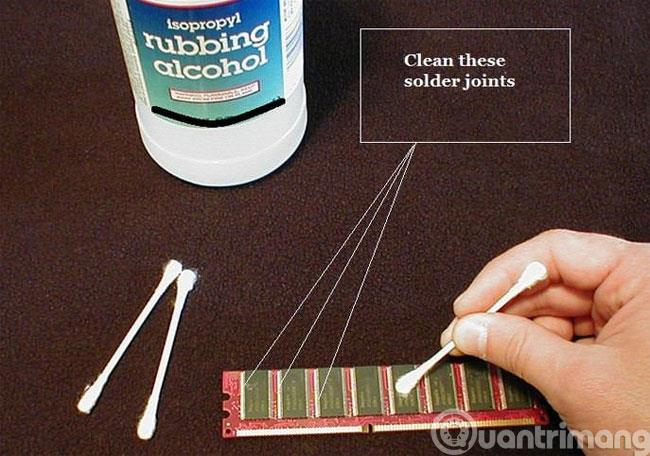
2. korak : V pogovornem oknu Lastnosti koša kliknite vsak pogon in nato označite možnost Ne premikaj datotek v koš. Odstrani datoteke takoj, ko so izbrisane . Nato kliknite V redu .
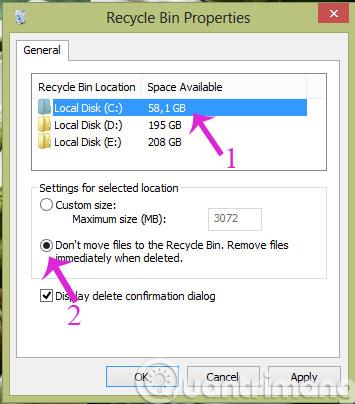
Torej odslej, ko datoteko izbrišete, ne bo več šla v koš.
2. način: Uporabite bližnjico na tipkovnici za trajno brisanje datotek
Če ne želite nastaviti kot zgoraj, ampak želite samo izbrati, katere datoteke želite trajno izbrisati, lahko pritisnete kombinacijo tipk Shift+Delete .
3. način: za trajno brisanje datotek uporabite orodje Cipher, ki je na voljo v sistemu Windows
Tretji način, s katerim lahko trajno izbrišete podatke v sistemu Windows, je uporaba orodja Cipher, ki je na voljo v sistemu Windows.
Kadarkoli ustvarite besedilne datoteke in jih šifrirate, dokler se postopek šifriranja ne konča, Windows ustvari varnostno kopijo datoteke, če gre med šifriranjem karkoli narobe. šifrirane podatke je še vedno mogoče obnoviti na ta način. Ko je postopek šifriranja končan, bo varnostna kopija izbrisana. Toda ponovno lahko to izbrisano varnostno kopijo obnovite s programsko opremo za obnovitev podatkov, dokler je ne prepišejo drugi podatki.
Ko uporabite to vgrajeno orodje, ustvari začasno mapo z imenom EFSTMPWP na sistemski particiji. Nato bo v ta imenik dodal začasne datoteke in v te datoteke zapisal naključne podatke, vključno z 0, 1 in drugimi naključnimi številkami.
Cipher vam tako omogoča ne le šifriranje in dešifriranje podatkov, ampak jih tudi varno izbrišete. Zato ga marsikdo uporablja tudi za trajno brisanje datotek.
Cipher nima grafičnega vmesnika, zato je uporabniku zelo prijazen, ukazi pa izjemno enostavni. Uporaba Cipher vam pomaga, da ne potrebujete veliko operacij za trajno brisanje datoteke, preprosto šifrirajte Cipher na pogon in naslednjič, ko boste izbrisali kot običajno, bodo datoteke samodejno za vedno izginile.
Cipher je pripomoček ukazne vrstice, za uporabo orodja morate odpreti ukazni poziv/PowerShell .
1. korak: Odprite ukazni poziv pod skrbnikom, najprej vnesite cmdpolje menija Search Start Menu ali v opravilno vrstico, nato z desno miškino tipko kliknite ukazni poziv in izberite Zaženi kot skrbnik.
Če uporabljate Windows 10 z najnovejšimi različicami, se gumb Zaženi kot skrbnik prikaže takoj, ko poiščete ukazni poziv.
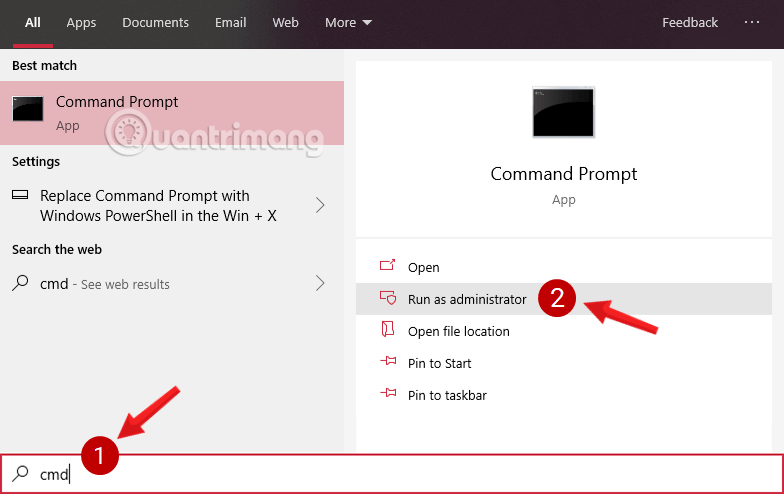
Odprite ukazni poziv v novi različici sistema Windows 10
Kliknite Da , če se na zaslonu prikaže sporočilo Nadzor uporabniškega računa.
2. korak: V oknu ukaznega poziva vnesite spodnji ukaz in pritisnite Enter, da omogočite Cipher šifriranje pogona, za katerega želite, da se datoteke trajno izbrišejo, ko izvajate operacijo Delete :
cipher /w:C: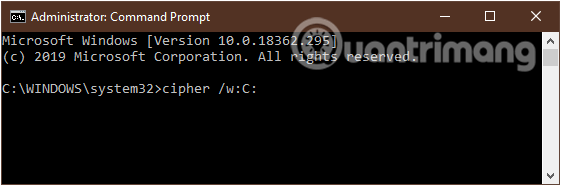
Vnesite ukaz v okno ukaznega poziva
Zgornji ukaz bo izvedel šifriranje na pogonu C, tako da bodo datoteke pozneje, ko bodo izbrisane, za vedno "izginile" in jih ni mogoče obnoviti.
Če želite zamenjati pogone, zamenjajte črko C z drugimi črkami pogona, na primer D, E..., lahko pa se pomaknete tudi neposredno do določene mape v pogonu, če želite šifrirati samo ta element. Na primer, če želite izbrisati mapo QuanTriMang\CongNghe/Windows10v pogonu D, vnesite naslednji ukaz:
cipher /w:D:\QuanTriMang\CongNghe/Windows10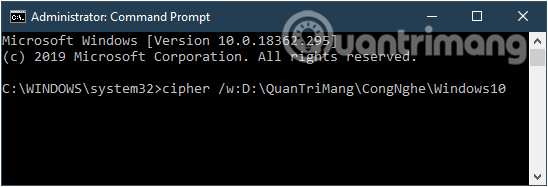
Šifrirajte določeno mapo v pogonu v računalniku z operacijskim sistemom Windows
Opomba: ta postopek bo vzel veliko časa, zato je bolje, da ga izvedete, ko imate prazen računalnik, ki ne dela ničesar.
4. način: trajno izbrišite datoteke v sistemu Windows z radirko
Če Cipher zgoraj ni pripomoček za vas, poskusite Eraser. To je izjemno zmogljivo odprtokodno orodje, s katerim lahko trajno izbrišete podatke, za katere ne želite, da bi drugi vedeli, in kar je pomembno, je popolnoma brezplačno. Podatkov, izbrisanih s tem orodjem, ni mogoče obnoviti.
1. korak: Namestite Eraser v računalnik z operacijskim sistemom Windows.
2. korak: Ko je programska oprema nameščena, lahko z radirko trajno izbrišete podatke. Desni klik na datoteko in kliknite možnost Radirka.
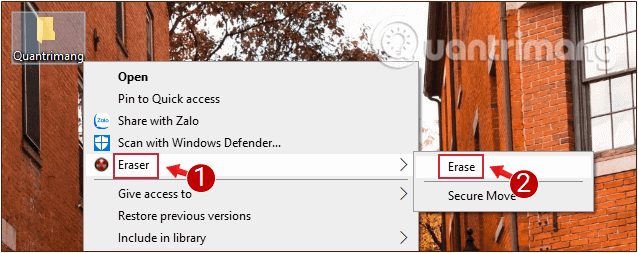
Z desno miškino tipko kliknite datoteko za brisanje in kliknite možnost Radirka
3. korak: V pogovornem oknu z obvestilom, ki se prikaže in vas vpraša, ali ste prepričani, da želite izbrisati izbrano datoteko, kliknite Da , da potrdite dejanje.
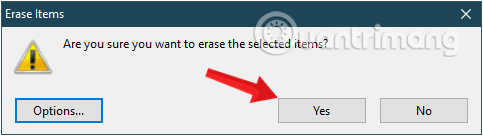
Sporočilo potrdi, ali ste prepričani, da želite izbrisati datoteko, ki ste jo pravkar izbrali
In zdaj so datoteke trajno izbrisane.
Poleg tega lahko zaženete tudi orodje Eraser in prek njegovega vmesnika trajno izbrišete želene datoteke.
5. način: Izbrišite datoteke s formatiranjem particije
Funkcija formatiranja vam omogoča trajno brisanje vseh datotek na particiji. Ko formatirate particijo, ne pozabite počistiti možnosti Izvedi hitro formatiranje . Če privzeto izvedete operacijo Formatiraj particijo, je mogoče datoteke obnoviti.
Na voljo je več načinov za izvedbo formatiranja, na primer uporaba upravljanja diskov ali ukaznega poziva . Tukaj vam bo članek pokazal, kako formatirati datoteke v upravljanju diskov.
1. korak : Hkrati pritisnite Win+ , da odprete polje Zaženi. Ko vnesete diskmgmt.msc , za nadaljevanje kliknite V redu .R
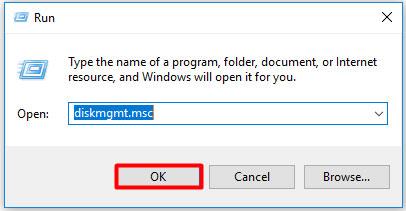
Vnesite diskmgmt.msc
2. korak : izberite particijo, ki vsebuje datoteke, ki jih želite izbrisati, nato pa jo kliknite z desno miškino tipko. Nato na seznamu funkcij izberite možnost Oblika .
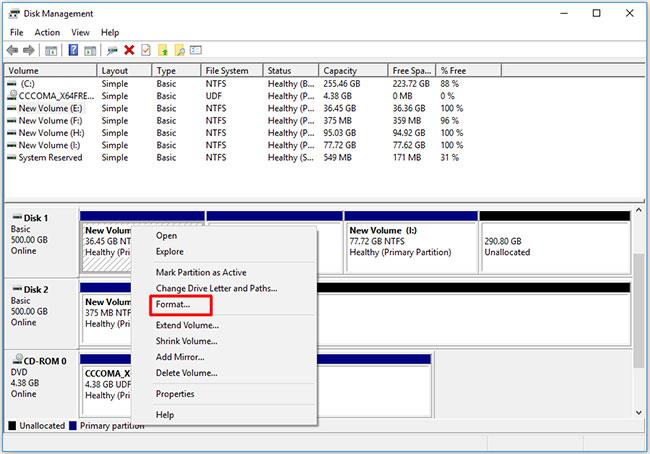
Na seznamu funkcij izberite Oblika
Nasvet : Pred formatiranjem se morate prepričati, da vseh datotek ne potrebujete več ali da ste varnostno kopirali pomembne datoteke. V nasprotnem primeru lahko izgubite dragocene podatke.
3. korak : Prekličite možnost Izvedi hitro izbiro formata in kliknite V redu za nadaljevanje.
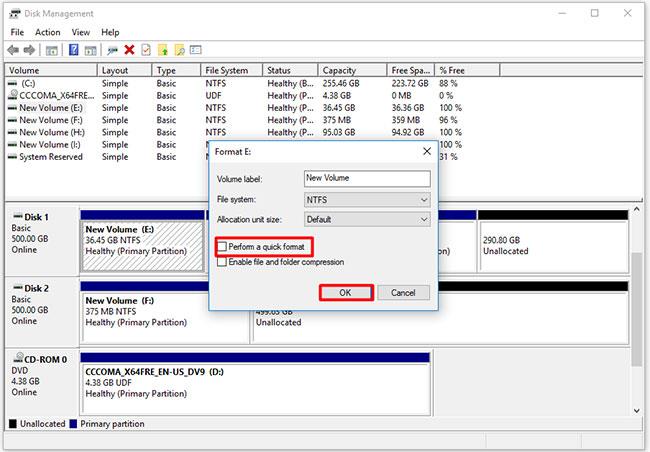
Počistite izbiro Izvedi hitro formatiranje
Namig : Če ne prekličete zahteve Izvedi hitro oblikovanje , datotek ni mogoče trajno izbrisati.
4. korak : V pojavnem oknu kliknite V redu , da izvedete operacijo formatiranja.
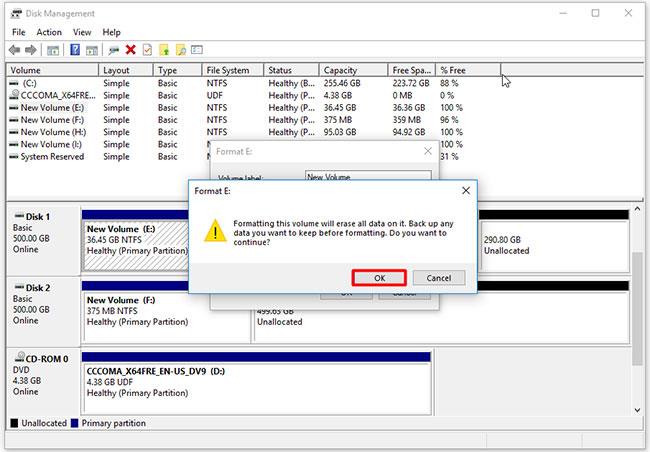
Kliknite V redu v pojavnem oknu
6. način: Brisanje datotek prek ukaznega poziva
Ukazni poziv vam omogoča tudi trajno brisanje datotek. Če ne želite uporabljati orodja tretjih oseb, lahko poskusite to metodo. Neželene datoteke lahko izbrišete tako, da izvedete ukaz clean allv ukaznem pozivu.
Spodaj so določeni koraki za trajno brisanje datotek prek ukaznega poziva.
1. korak : Odprite ukazni poziv s skrbniškimi pravicami .
2. korak : Na pojavni strani vnesite naslednje ukaze. Ko vnesete vsak ukaz, pritisnite tipko Enterza nadaljevanje.
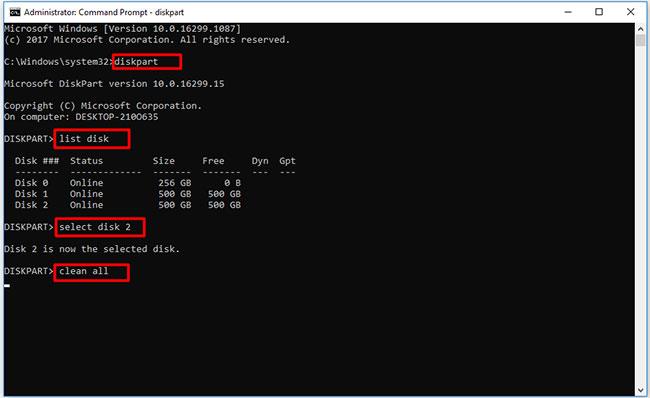
Izbrišite datoteke prek ukaznega poziva
Vso srečo!
Poglej več:
Ko Windows prikaže napako »Nimate dovoljenja za shranjevanje na tem mestu«, vam to prepreči shranjevanje datotek v želene mape.
Syslog Server je pomemben del arzenala skrbnika IT, zlasti ko gre za upravljanje dnevnikov dogodkov na centralizirani lokaciji.
Napaka 524: Prišlo je do časovne omejitve je statusna koda HTTP, specifična za Cloudflare, ki označuje, da je bila povezava s strežnikom zaprta zaradi časovne omejitve.
Koda napake 0x80070570 je običajno sporočilo o napaki v računalnikih, prenosnikih in tabličnih računalnikih z operacijskim sistemom Windows 10. Vendar se pojavi tudi v računalnikih z operacijskim sistemom Windows 8.1, Windows 8, Windows 7 ali starejšimi.
Napaka modrega zaslona smrti BSOD PAGE_FAULT_IN_NONPAGED_AREA ali STOP 0x00000050 je napaka, ki se pogosto pojavi po namestitvi gonilnika strojne naprave ali po namestitvi ali posodobitvi nove programske opreme in v nekaterih primerih je vzrok napaka zaradi poškodovane particije NTFS.
Notranja napaka razporejevalnika videa je tudi smrtonosna napaka modrega zaslona, ta napaka se pogosto pojavi v sistemih Windows 10 in Windows 8.1. Ta članek vam bo pokazal nekaj načinov za odpravo te napake.
Če želite, da se Windows 10 zažene hitreje in skrajša čas zagona, so spodaj navedeni koraki, ki jih morate upoštevati, da odstranite Epic iz zagona sistema Windows in preprečite, da bi se Epic Launcher zagnal z Windows 10.
Datotek ne smete shranjevati na namizju. Obstajajo boljši načini za shranjevanje računalniških datotek in vzdrževanje urejenega namizja. Naslednji članek vam bo pokazal učinkovitejša mesta za shranjevanje datotek v sistemu Windows 10.
Ne glede na razlog boste včasih morali prilagoditi svetlost zaslona, da bo ustrezala različnim svetlobnim pogojem in namenom. Če morate opazovati podrobnosti slike ali gledati film, morate povečati svetlost. Nasprotno pa boste morda želeli zmanjšati svetlost, da zaščitite baterijo prenosnika.
Ali se vaš računalnik naključno zbudi in prikaže okno z napisom »Preverjanje posodobitev«? Običajno je to posledica programa MoUSOCoreWorker.exe - Microsoftove naloge, ki pomaga usklajevati namestitev posodobitev sistema Windows.








